Skuteczne rozwiązania dotyczące usuwania wiadomości e-mail iCloud
Adela D. Louie, Ostatnia aktualizacja: March 31, 2022
W rzeczywistości istnieje wiele sposobów usuwania wiadomości e-mail. Może to odbywać się ręcznie lub za pomocą niektórych narzędzi. Niezależnie od tego, jakie są te sposoby, ważne jest, abyśmy mogli wiedzieć jak usunąć e-maile iCloud.
Chociaż może to być również wybór, jednym z powodów, dla których zdarza się, że już nie możemy kontrolować przepływu wiadomości e-mail, jest to, że ręczne usuwanie wiadomości e-mail z iCloud jest kłopotliwe. Może to również powodować bóle głowy, ponieważ niektórzy z nas mają trudności z usuwaniem zanieczyszczeń lub nawet nie wiedzą, od czego należy zacząć czyszczenie.
Cóż, jeśli tak jest, masz szczęście, że spotkałeś się z tym artykułem. W tym miejscu przeprowadzimy dogłębną dyskusję na temat usuwania wiadomości e-mail iCloud, pomagając łatwo organizować pliki lub wiadomości e-mail, których naprawdę potrzebujesz lub są niezbędne.
Powiemy Ci również, dlaczego konieczne jest czyszczenie i porządkowanie wiadomości e-mail iCloud, a także odpowiednie informacje o tym, gdzie możesz znaleźć swoje miejsce do przechowywania iCloud. Ta dyskusja będzie naprawdę interesująca i pomocna dla wielu z nas, więc zacznijmy.
Część 1. Dlaczego musisz usunąć swoje wiadomości e-mail iCloud?Część 2. Jak usunąć wiadomości e-mail iCloud?Część 3. Jak usunąć wiadomości e-mail iCloud za pomocą narzędzia FoneDog iPhone Cleaner?Część 4. Podsumowując to wszystko
Część 1. Dlaczego musisz usunąć swoje wiadomości e-mail iCloud?
Oczywiście przed omówieniem kroków dotyczących usuwania wiadomości e-mail iCloud najlepiej byłoby dowiedzieć się, dlaczego jest to konieczne. Oto niektóre z powodów, dla których powinieneś usuwać wiadomości e-mail iCloud.
- Mniej stresujące byłoby zlokalizowanie ważnych e-maili, których potrzebujesz i które są niezbędne do pracy lub czegokolwiek, co robisz. Możesz łatwo nawigować, a także przeglądać swoją skrzynkę odbiorczą w dowolnym momencie, gdy będziesz potrzebować przesyłanych za jej pośrednictwem plików.
- Ważne jest, aby wziąć pod uwagę fakt, że Twój plan przestrzeni dyskowej Apple będzie taki, jak jest, bezpłatny, jeśli nie zamierzasz kup więcej miejsca.
- Musisz również wziąć pod uwagę, że przydzielone bezpłatne miejsce 5 GB ma zastosowanie do każdego urządzenia iDevice, do którego podłączyłeś swoje konto iCloud.
- Zdajemy sobie sprawę, że posiadanie dużej ilości e-maili spowoduje problemy z przechowywaniem. Tak więc, jeśli jesteś dobrze poinformowany o tym i regularnie czyścisz pliki, możesz mieć wystarczającą ilość miejsca na niektóre ważne pliki, takie jak muzyka, zdjęcia, notatki, aplikacje i wiele innych.
Gdzie możesz znaleźć swoją lokalizację pamięci za pomocą iPhone'a?
- Uruchom „Ustawienia” na Twoim iPhonie.
- Zobaczysz prostokątne pudełko; na górze jest twoje imię i strzałka, która jest wskazana po prawej stronie ekranu.
- Musisz wybrać wspomniane prostokątne pudełko, które ma „iCloud” oznaczone na nim, a będziesz mógł zobaczyć ilość miejsca, które nadal masz, a także rzeczy, które zajmują wspomnianą przestrzeń. Możesz także zobaczyć, co zrobić ze wspomnianą pojemnością i zawartością pamięci oraz dowiedzieć się, jakie kroki podejmiesz.
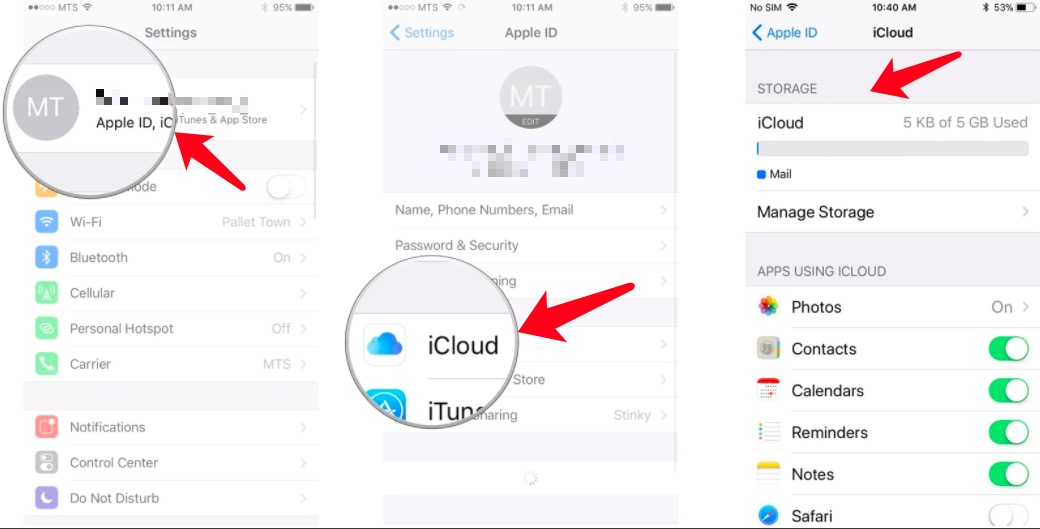
Gdzie możesz znaleźć swoją lokalizację pamięci za pomocą Macbooka?
- Najedź myszą na ikonę „Apple”, która znajduje się w lewym górnym rogu ekranu.
- Następnie musisz wybrać „Preferencje systemowe".
- Teraz musisz kliknąć „apple ID”, który znajduje się w prawym górnym rogu ekranu.
- Jeśli iCloud nie zostanie automatycznie wybrany, musisz go kliknąć, który znajduje się na pasku bocznym po lewej stronie, aby zobaczyć ilość pamięci, posiadane aplikacje i pliki, a także ocenić, co musisz zrobić, aby móc zwolnić trochę miejsca.
Gdzie możesz znaleźć swoją lokalizację pamięci przy użyciu komputera?
- Musisz wpisać iCloud.com w przeglądarce.
- Następnie najedź myszą na „Ustawienia konta”, aby móc wyświetlić pozostałą ilość pamięci oraz dane zajmujące miejsce na urządzeniu i koncie iCloud.
Część 2. Jak usunąć wiadomości e-mail iCloud?
Jak usunąć e-mail w swoim iCloud?
- W Mail swojego konta iCloud.com musisz wybrać wiadomości lub konkretną wiadomość e-mail, którą chcesz usunąć. Możesz również zaznaczyć je wszystkie, jeśli chcesz, po prostu naciśnij „
Command-A” dla komputerów Mac lub „Control-A" na Twoim Okna Komputer. - Jeśli wybrałeś konkretną wiadomość e-mail, wystarczy dotknąć ikony przypominającej kosz na śmieci, aby usunąć wybraną wiadomość e-mail. Lub jeśli zdecydowałeś się usunąć wiele wiadomości, musisz najechać myszą na „Usuń”, a następnie kliknij go.
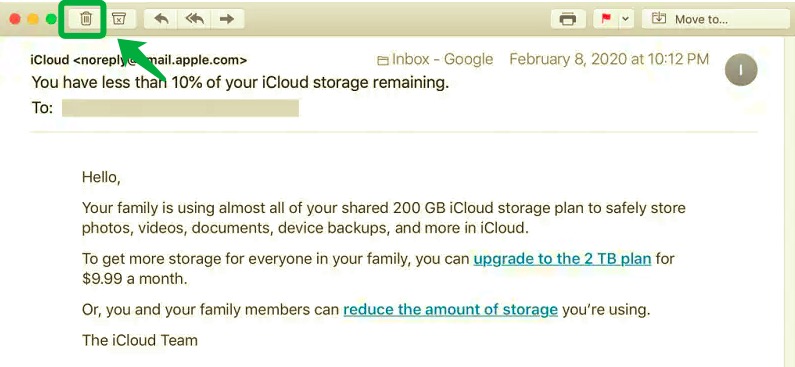
Pamiętaj, że po usunięciu wiadomości e-mail trafią one do „folderu Kosz” i nadal w jakiś sposób zajmują miejsce w telefonie. Oto jak opróżnić „folder Kosz”.
- Przejdź do przeglądarki internetowej i uruchom iCloud.com. na górze listy skrzynek pocztowych zobaczysz ikonę, która wygląda jak koło zębate, najedź na nią myszą, a następnie ją kliknij.
- Następnie w opcjach lub menu, które się pojawią, dotknij „Opróżnij kosz”, a następnie potwierdź proces, musisz jeszcze raz dotknąć „Opróżnij kosz”.
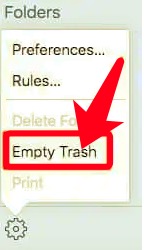
Uwaga: po usunięciu wiadomości e-mail z „folderu Kosz” zostaną one trwale usunięte z urządzenia.
Jak masowo usuwać wiadomości e-mail iCloud?
Możesz także usuwać masowe wiadomości e-mail na swoim iCloud. Ponieważ dla niektórych byłoby naprawdę problemem ręczne usuwanie wiadomości e-mail, oto jak masowo usuwać wiadomości e-mail iCloud.
- Otwórz aplikację Mail, a następnie przejdź do „Wszystkie skrzynki odbiorcze”. Możesz także wybrać konkretną skrzynkę pocztową na wypadek, gdybyś chciał wybrać lub wyczyścić konkretną.
- Następnie dotknij „Edytuj".
- Następnie musisz wybrać „Zaznacz wszystko”, możesz też najechać myszą na każdy z e-maili, które chcesz usunąć.
- Następnie po zaznaczeniu pola każdego e-maila musisz dotknąć „Usuń".
- Pamiętaj, że w każdym przypadku korzystania z komputera z systemem Windows lub komputera Mac możesz przejść bezpośrednio do witryny internetowej iCloud, aby móc usunąć swoje wiadomości e-mail.
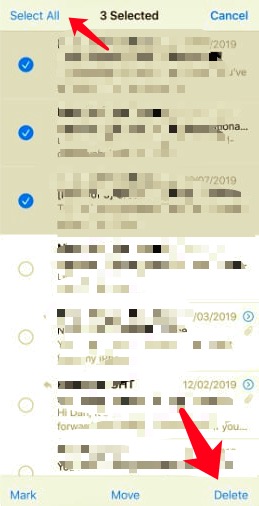
Jak blokować wiadomości e-mail iCloud?
Istnieją również sposoby blokowania niektórych wiadomości e-mail, takich jak wiadomości e-mail wysłane przez nieznośnych nadawców, a kiedy wiesz również, jak zablokować te wiadomości e-mail, możesz poznać i kontrolować wiadomości e-mail na swoim koncie, i uniknąć nagłego zwiększenia pojemności pamięci.
- Uruchom aplikację Poczta, a następnie, jeśli masz już na myśli kogoś, kogo chcesz zablokować, dotknij go.
- Następnie, po wybraniu adresu wspomnianego konkretnego nadawcy w „Od” obszar przeniesie Cię do strony kontaktowej nadawcy.
- Następnie możesz teraz wybrać opcję „Zablokuj ten kontakt”. Musisz wybrać dwa lub dwa razy, aby móc wszystko sfinalizować i zakończyć.
Część 3. Jak usunąć wiadomości e-mail iCloud za pomocą narzędzia FoneDog iPhone Cleaner?
Wśród tych, o których wspomnieliśmy powyżej, możesz również użyć narzędzia do trwałego usuwania wiadomości e-mail iCloud. Ta metoda usuwania wiadomości e-mail iCloud jest jedną z najlepszych, którą udostępnimy w tym artykule. ten FoneDog iPhone Cleaner, najlepszy iPhone Cleaner w dzisiejszej technologii ma wiele do zaoferowania.
Oprócz tego, że jest kompatybilny ze wszystkimi urządzeniami iDevice, takimi jak iPhone, iPad, iPod, a także komputerem z systemem Windows lub komputerem Mac, jest również znany z tego, że jest tak skuteczny w czyszczeniu urządzeń.
W jaki sposób FoneDog iPhone Cleaner może dokładnie pomóc ci usunąć wiadomości e-mail iCloud? Co to ma, czego nie ma inny iPhone Cleaner?
- Oszczędzaj czas i energię i usuwaj wszystkie pliki, w tym przypadku wiadomości e-mail iCloud, których chcesz lub musisz się pozbyć, dzięki funkcji „Wymaż wszystkie dane”. Możesz to zrobić tylko jednym dotknięciem.
- Wybierz, które z nich są zbyt ważne, aby je zachować, i pozbądź się tych, które musisz usunąć za pomocą funkcji FoneDog iPhone Cleaner, w której możesz usunąć tylko wybrane pliki.
- Wykonuj zadania poboczne, takie jak przywracanie plików, tworzenie kopii zapasowych plików lub przesyłanie ich do niektórych innych urządzeń za pomocą tego FoneDog iPhone Cleaner.
Darmowe pobieranie Darmowe pobieranie
Teraz, gdy jesteś zdumiony, jak wydajny jest ten iPhone Cleaner, powinniśmy teraz przejść do tego, jak możesz go użyć jako sposobu na trwałe usunięcie iMessages na swoim iPhonie.
Znajomość pamięci urządzenia
- Pobierz i zainstaluj FoneDog iPhone Cleaner na swoim komputerze i upewnij się, że zakończyłeś rejestrację za pomocą adresu e-mail, a także kod jest podany na początku.
- Nie zapomnij dotknąć „Zaufaj”, aby mieć dostęp do urządzenia, podłącz urządzenie do komputera za pomocą kabla.
- Wybierz "szybkie skanowanie”. Rozpocznie się skanowanie Twojego iPhone'a lub urządzenia. Za kilka minut zobaczysz całkowitą pamięć swojego urządzenia. Jeśli przeczytane informacje nie są dla Ciebie wystarczające, nadal możesz zobaczyć inne szczegóły, dotykając lub klikając „Więcej informacji".

Jak usunąć wiadomości e-mail iCloud za pomocą FoneDog iPhone Cleaner?
Nigdy więcej nie będzie problemu, jeśli będziesz zbyt leniwy, aby posprzątać swoje e-maile. FoneDog iPhone Cleaner pomaga posprzątaj swój iPhone łatwo i szybko. Ten iPhone Cleaner pomoże Ci zabezpieczyć wszystkie prywatne informacje, które udostępniłeś i otrzymałeś za pośrednictwem wiadomości e-mail iCloud. Jest to zdecydowanie najwygodniejszy i najszybszy sposób na zabezpieczenie wszystkich danych, a także uwolnienie pamięci urządzenia.
- Idź i poszukaj „Usuń prywatne dane”, a następnie musisz ostrożnie wybrać między „Wymazywaniem niestandardowym” lub „Wymazywaniem jednym kliknięciem”. Twój wybór określi następny proces.
- Po drugie, musisz dotknąć „Kasowanie niestandardowe”, aby móc rozpocząć skanowanie wszystkich wiadomości e-mail iCloud, które posiadasz, a to pozwoli Ci również zobaczyć swoje prywatne pliki. Zacznij także wybierać wiadomości e-mail iCloud, które chcesz zachować, i te, które chcesz usunąć. Następnie po podjęciu i sfinalizowaniu decyzji kliknij „wymazać”. Jeśli masz coś ważnego przechowywanego w wiadomości e-mail, możesz najpierw utworzyć kopię zapasową przed usunięciem wiadomości e-mail iCloud.
- Zwróć uwagę na fakt, że jeśli nacisnąłeś „Wymaż jednym kliknięciem”, spowoduje to skanowanie wiadomości e-mail iCloud, a następnie automatycznie przejdzie do usuwania plików.

Ludzie również czytająJak naprawić iPhone'a mówi, że nie ma wystarczającej ilości miejsca, ale jest?Najlepszy środek do czyszczenia pamięci iPhone'a do czyszczenia iPhone'a w 2022 roku
Część 4. Podsumowując to wszystko
Musimy bezpiecznie pozbyć się naszych e-maili. Może zawierać wiele cennych informacji dotyczących nas i innych osób. Bycie wystarczająco odpowiedzialnym może uchronić Cię przed nielegalnym wykorzystaniem Twoich informacji. Omówiliśmy w częściach tego artykułu wszystko, o czym musisz wiedzieć jak usunąć e-maile iCloud.
Od rzeczy, które musicie najpierw wiedzieć, i faktów, które powinniście wziąć pod uwagę, wszystko zostało dobrze przekazane każdemu z was. Będzie to miało duży wpływ, zwłaszcza na tych, którzy używają poczty e-mail iCloud do przechowywania informacji osobistych, związanych z pracą, a nawet ze szkołą.
Mamy nadzieję, że wiele się nauczyłeś o tym, jak usuwać wiadomości e-mail iCloud, a także jak korzystać z FoneDog iPhone Cleaner o tym, jak łatwo podjąć działania w sprawie blokowania wiadomości e-mail, z którymi możesz się od czasu do czasu spotkać.
Zostaw komentarz
Komentarz
Gorące artykuły
- Jak usunąć konto e-mail programu Outlook: przewodnik
- Skąd wiesz, że ktoś zablokował Twój e-mail na Yahoo?
- Kompletny przewodnik na temat wysyłania wiadomości tekstowych e-mailem z iPhone'a [Aktualizacja 2022]
- Jak usunąć książki iCloud - najłatwiejszy sposób
- Jak przywrócić ustawienia fabryczne iPhone'a bez hasła iCloud w 2022 roku?
- Najlepszy przewodnik dotyczący usuwania muzyki iCloud z iPhone'a
- Jak długo trwa usuwanie iPhone'a z iCloud?
- Jak przywrócić ustawienia fabryczne iPada bez hasła iCloud?
/
CIEKAWYDULL
/
PROSTYTRUDNY
Dziękuję Ci! Oto twoje wybory:
Doskonały
Ocena: 4.4 / 5 (na podstawie 102 oceny)
